Peeling en hånd i Photoshop
I dag skal vi demonstrere hvordan du skaler en hånd i Photoshop. Du kan bruke denne teknikken til å skrelle andre objekter selvfølgelig. Dette er den endelige bildeforhåndsvisning ..
Trinn 1
La oss begynne, første nedlasting dette bilde av en åpen hånd. Du kan bruke noen andre hvis du vil. Begynn å trekke ut hånden fra bakgrunnen og lim den inn i et nytt dokument, 1280 x 1024 piksler. Deretter oppretter du et nytt svart fylllag under "Hand" -laget.
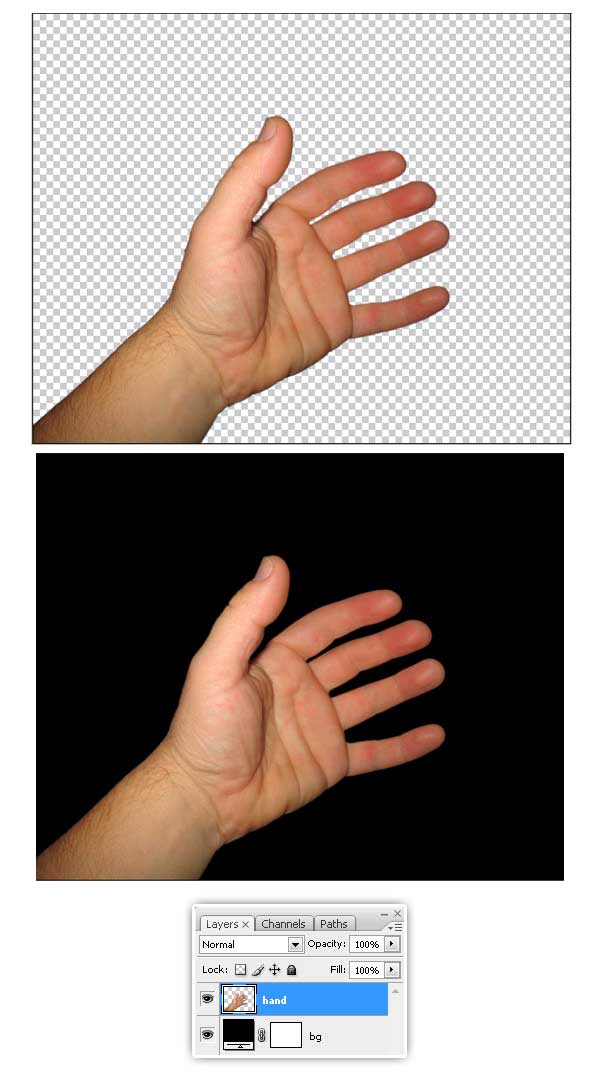
Steg 2
Nå, det vi trenger er å få alle fingrene større. Bruk Lasso Tool, velg bare tommelen på "Hand" -laget, og trykk deretter V-tasten for å aktivere transformasjonsalternativene og forvreng tommelen litt, du kan kommandoen (Ctrl) - Klikk på et av utvalgshjørner og forvandle formen.
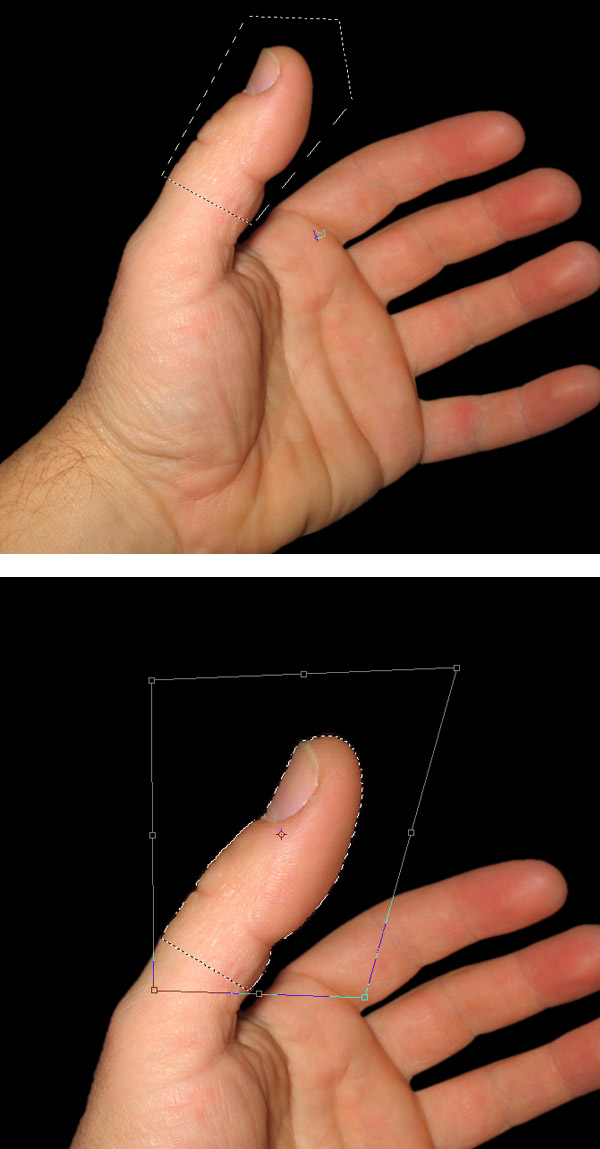
Trinn 3
Med klonstempelverktøyet fikser du forvrengningene på fingeren, også Slett de dårlige områdene.
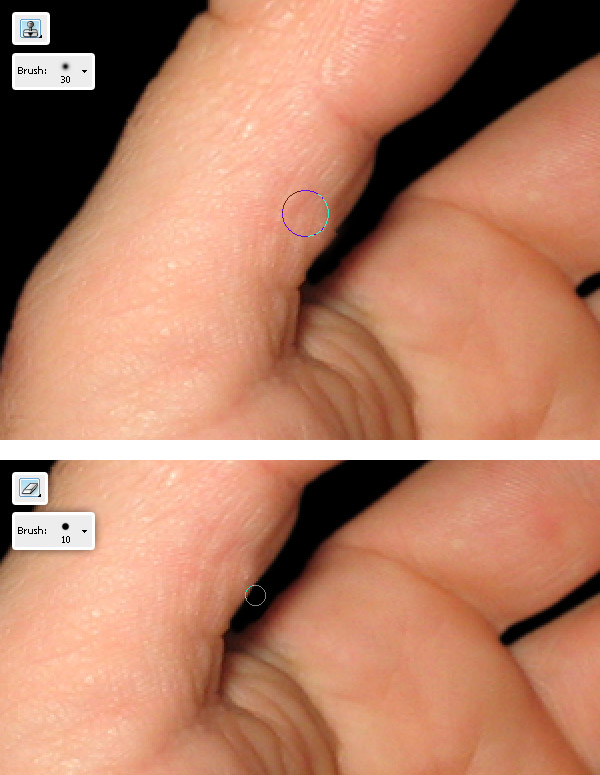
Trinn 4
Gjenta den samme prosessen enn trinn 2, men denne gangen velger du resten av fingrene, forvrenger dem og fikser detaljene.
På dette punktet må du ha en fin hånd med lange fingre. Nå er det på tide å starte peeling prosessen.
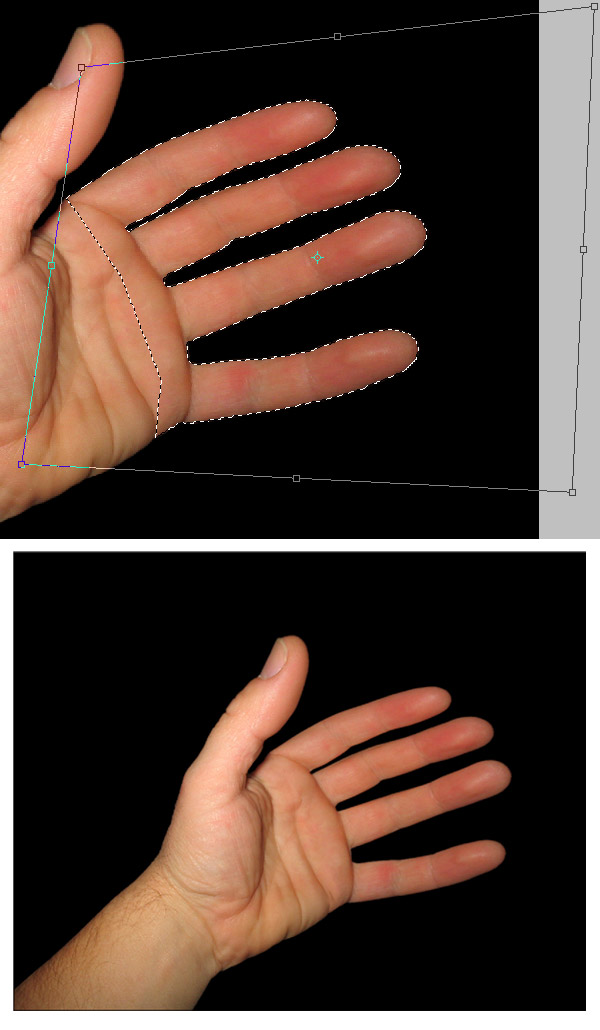
Trinn 5
Dupliser "Hand" -laget, skjul originalen en stund, og juster deretter Hue / Saturation-verdiene for "Håndkopi" -lag, sett Metning: +20 og Lyshet: -40.
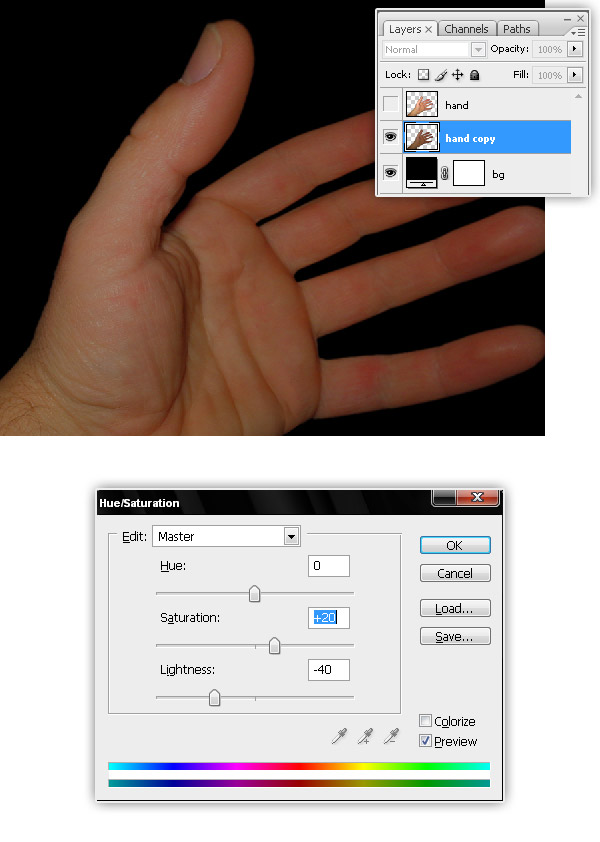
Trinn 6
Velg nå "Hand" -lag på Lagpaletten og gå til Lag> Lagermask> Avslør alt.
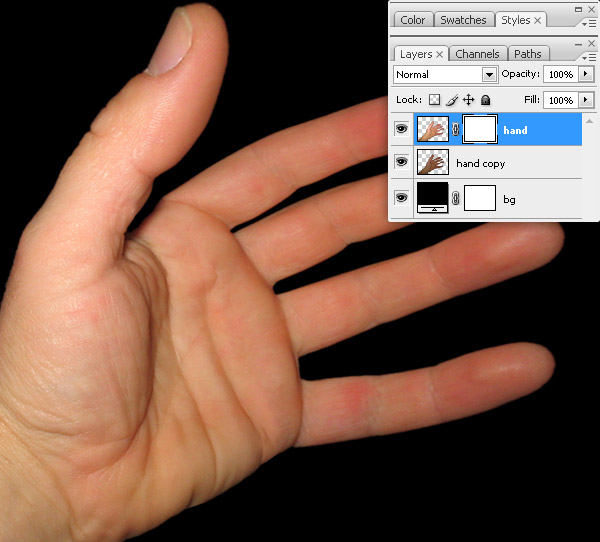
Trinn 7
Nå begynner å peeling, velg en 20px børste (Hardhet 100%), sett en svart forgrunn og begynn å male på håndens lagmaske.
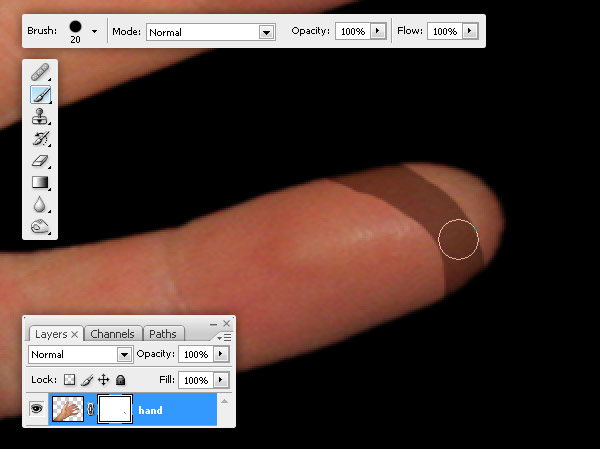
Trinn 8
Mal flere striper på håndens lagmaske over fingeren.
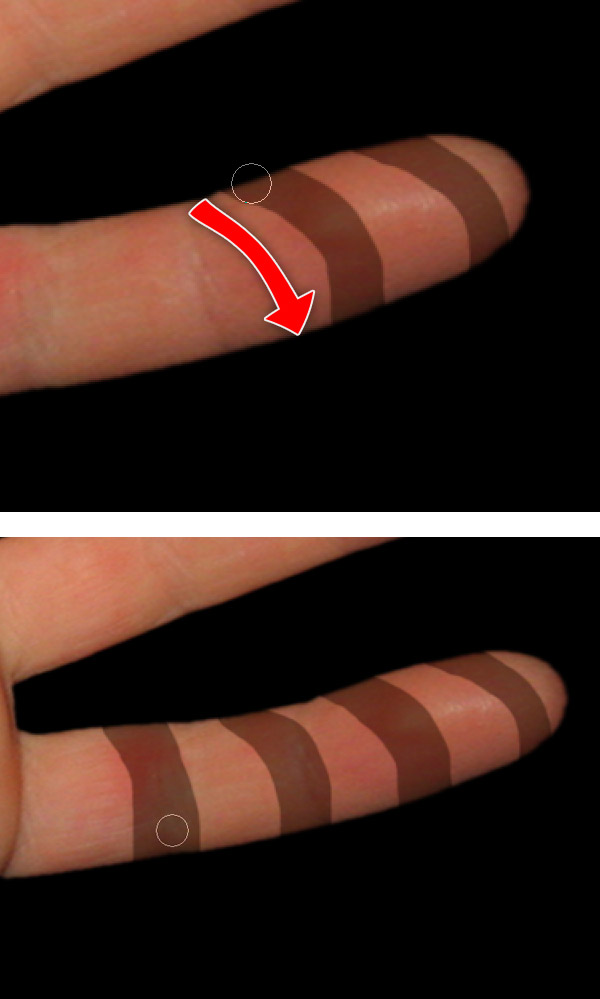
Trinn 9
Velg nå "Håndkopi" -lag og legg til det en Lagmaske> Avslør alt.
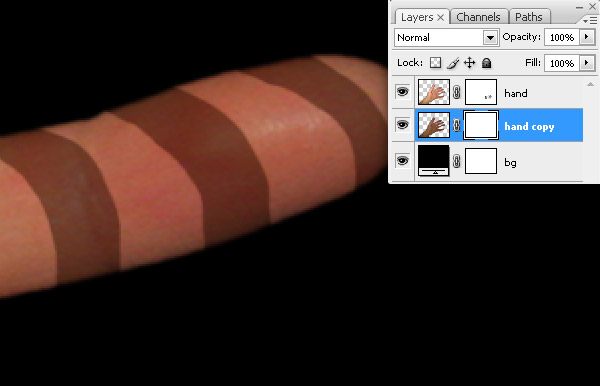
Trinn 10
På "hånd kopi" lag maske, male noen svarte striper. Sjekk de små røde sirkler, de blir de visuelle samlingspunktene mellom de to håndlagene.
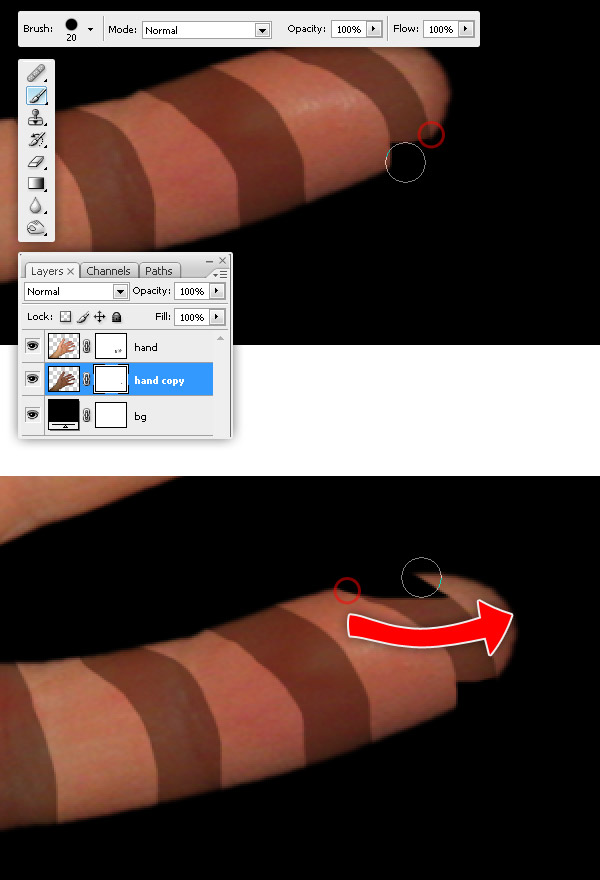
Trinn 11
Gjenta de forrige trinnene så mange ganger som nødvendig, prøv å få noe som bildene nedenfor. Husk, ta vare på leddpunktene fordi de gir realisme til vårt design.
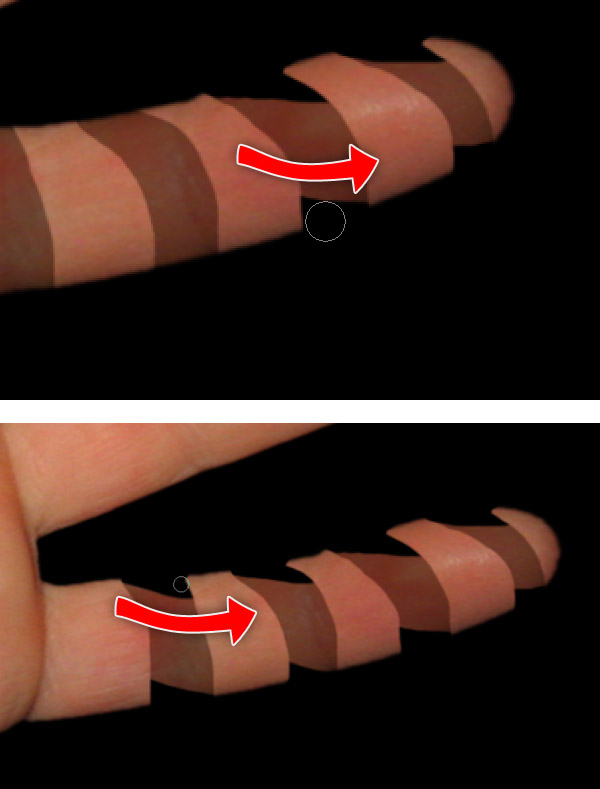
Trinn 12
Gjenta peeling på alle andre fingre, håndledd og håndflate.
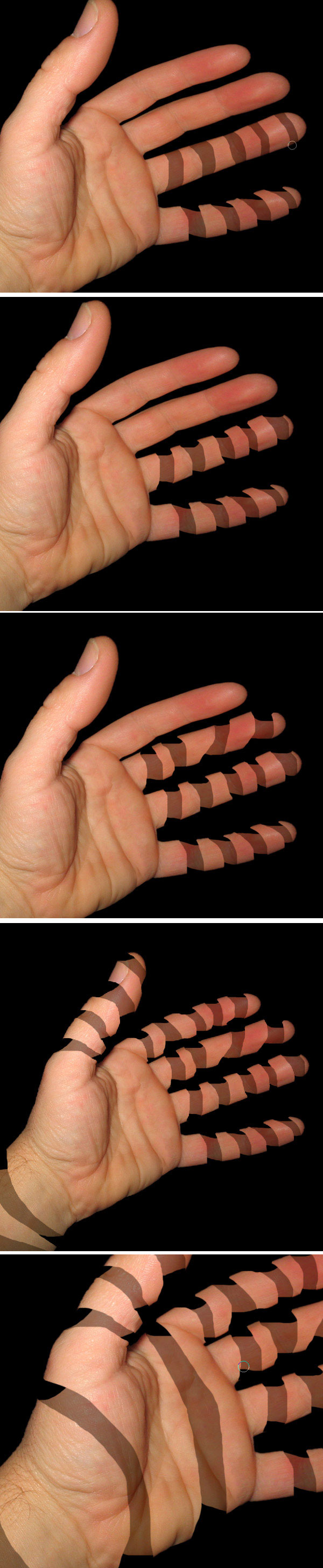
Trinn 13
Velg deretter Brennverktøyet, sett børsten til 20px Hardhet 0% og Eksponering til 50%. Og lakk over "Hånd kopi" laget, brenn alle områder neste sammenhenger. B urn noen områder av "Hand" lag også.
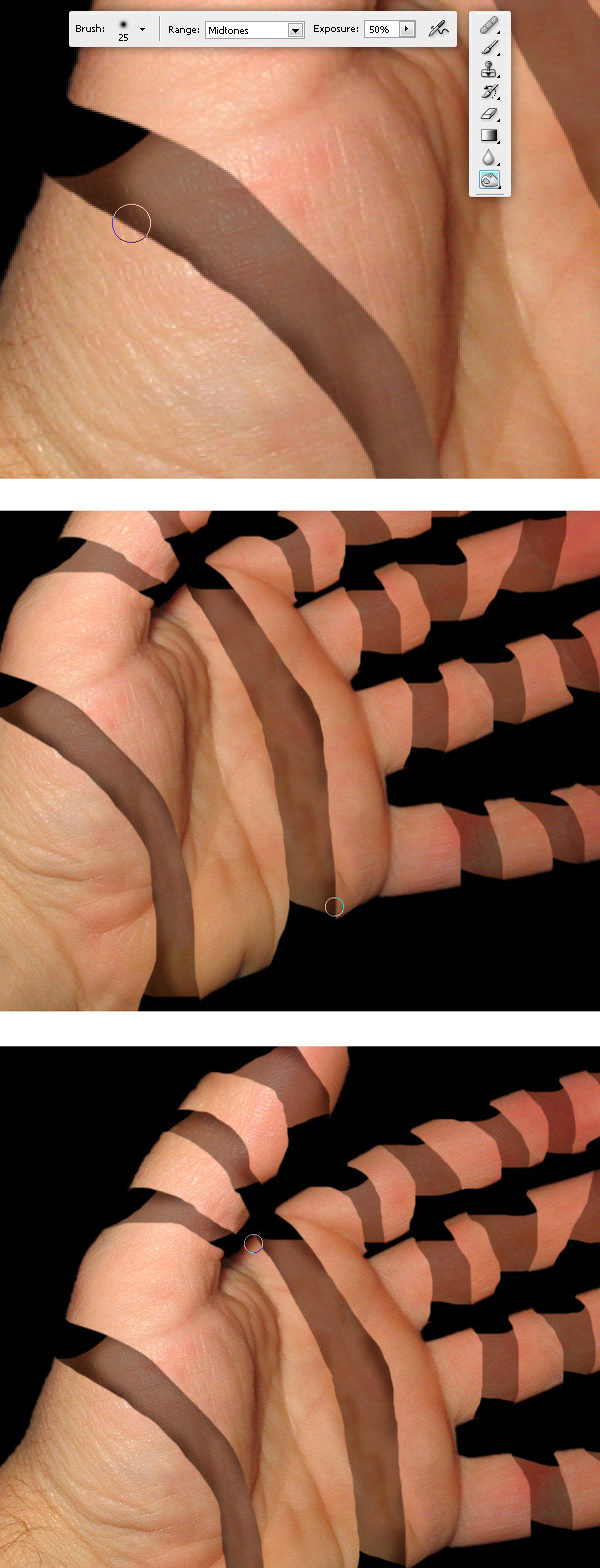
Trinn 14
For å forbedre den slitte følelsen, velg Dodge Tool, sett en uregelmessig børste og maling på "Hånd" lagkanter.
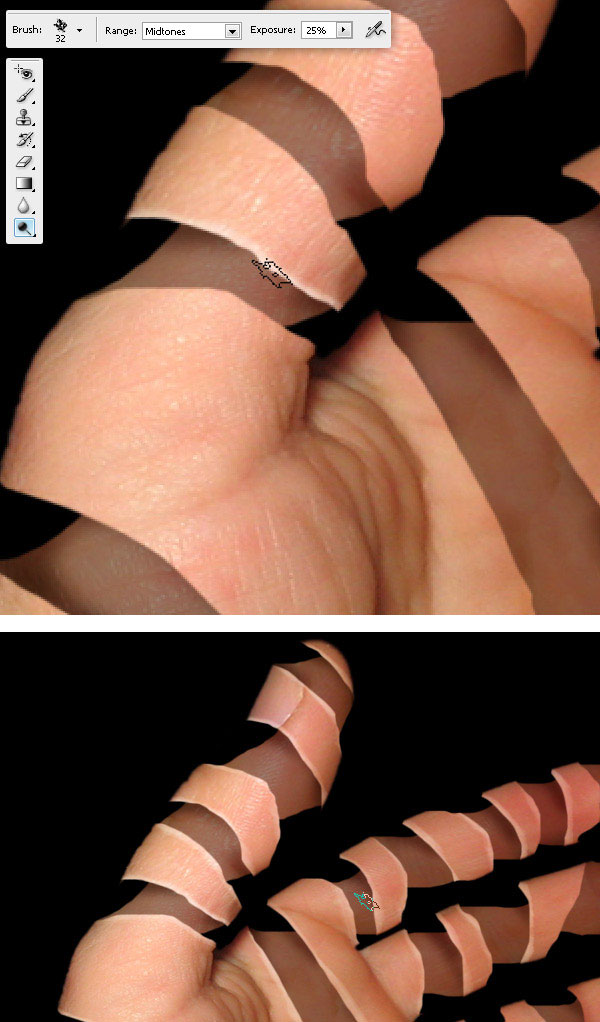
Trinn 15
Brenn med en stor børste, håndflaten og fingrene på "Håndkopi" lag, brenn også fingrene og håndflaten til å øke den dype følelsen.
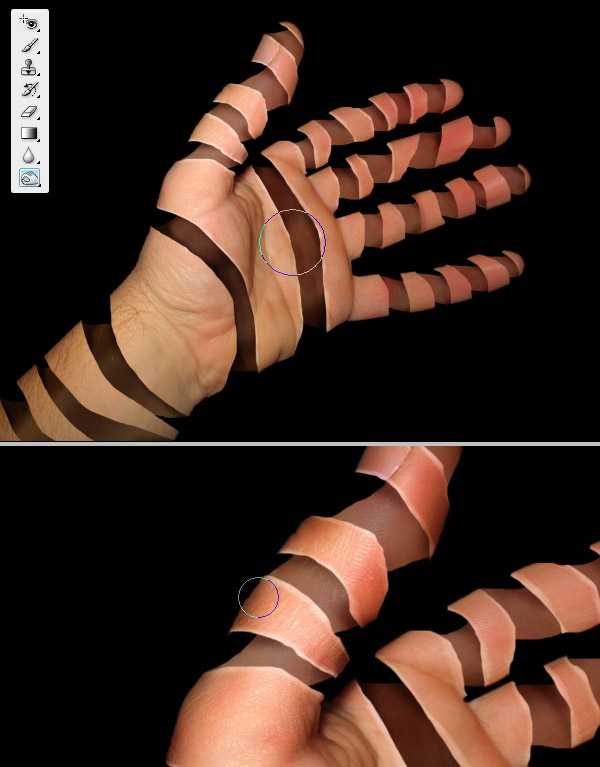
Trinn 16
Vi er nær ferdig. Etter brenning her og der bør du ha noe sånt.

Trinn 17
Nå tegne en Radial Gradient-bakgrunn under "Hand" -laget, bruk disse fargene (# 996938 - # 000000). Endre deretter "Gradient" -laget Opacity til 35%.
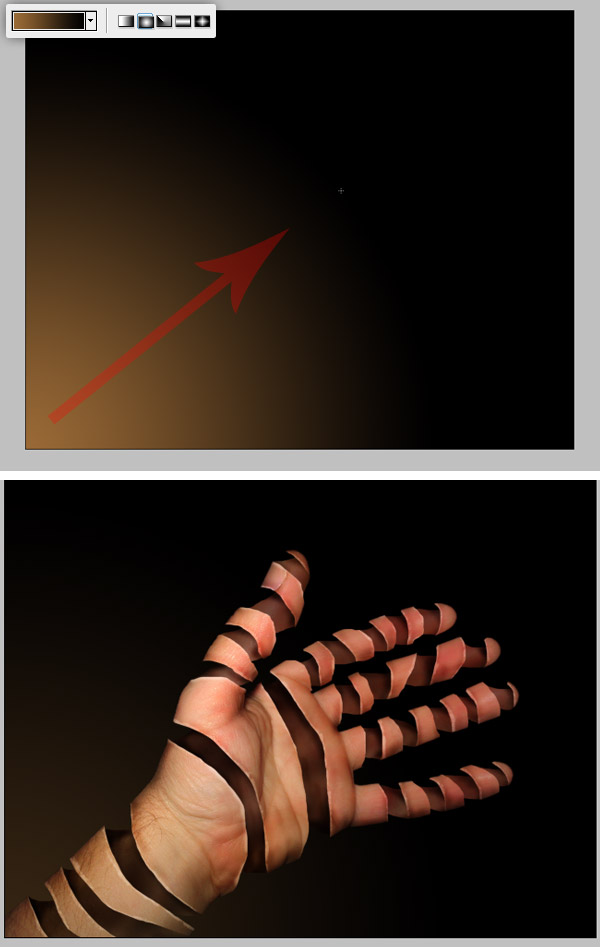
Trinn 18
Dette er valgfrie trinn. Lag et nytt lag over "Hånd kopi" lag og kaller det "Red Veins". Deretter trekker du linjene over fingrene med pennverktøyet (bare stiene). Velg deretter en rød børste (hardhet 100%), trykk A-tasten, deretter Høyreklikk (eller Kontroll Klikk på en Mac), klikk på Stroke Path-alternativet, velg Pensel - Simuler trykk og deretter OK, gjør det samme for alle fingrene .
Som en ekstra detalj, bare Brenn litt skygger over "Røde Vene" -laget.
Endelig Gjenta dette trinnet, men med "Blue Veins" denne gangen.
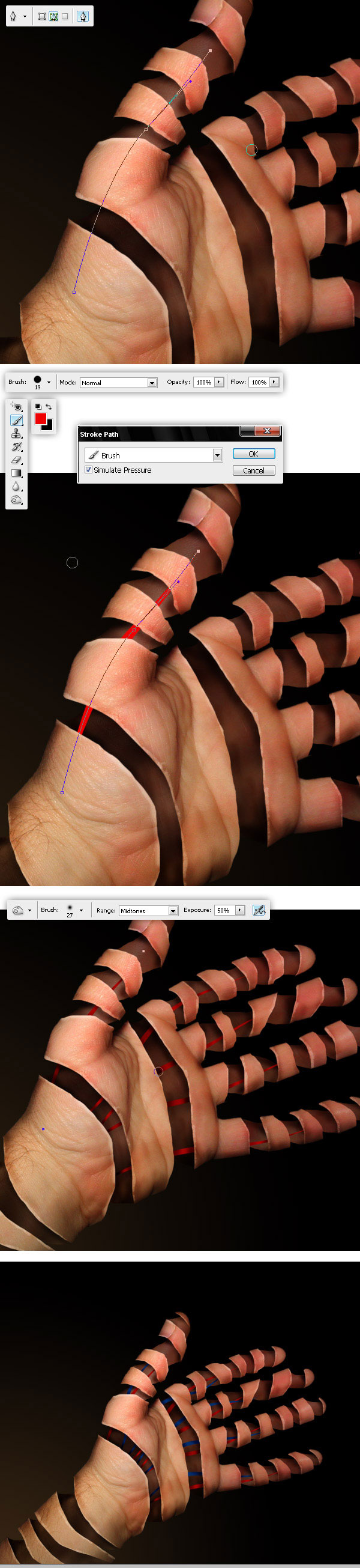
Trinn 19
Bruk nå følgende lagstiler til "Veins" -lagene .
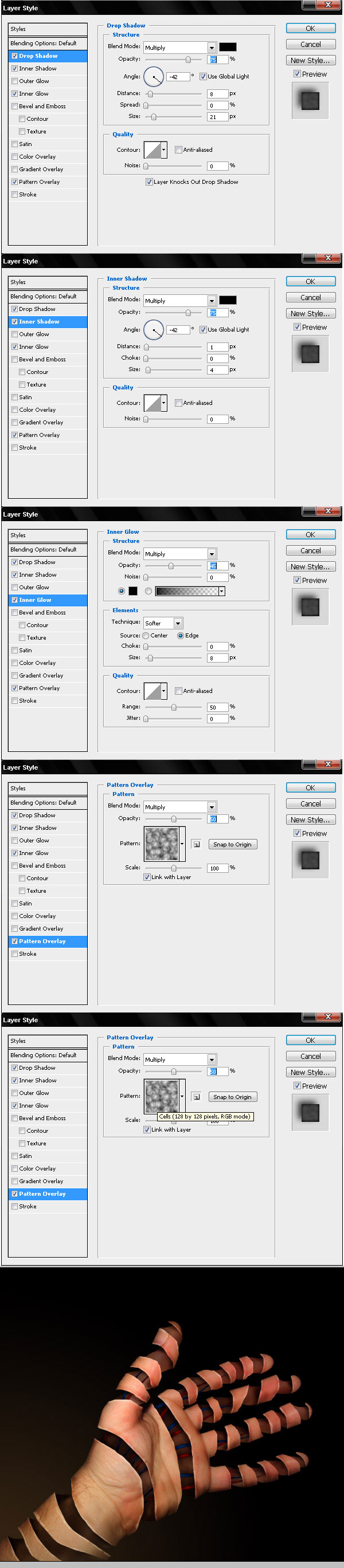
Endelig resultat
Og det er det! bare prøv å skrelle andre ting, eller legg til flere interessante ting inne i et skrelt objekt. Lykke til!.
Du er velkommen til å legge inn linker og eksempler på ting du skrelles og la oss få tilbakemelding. Takk…
